 |
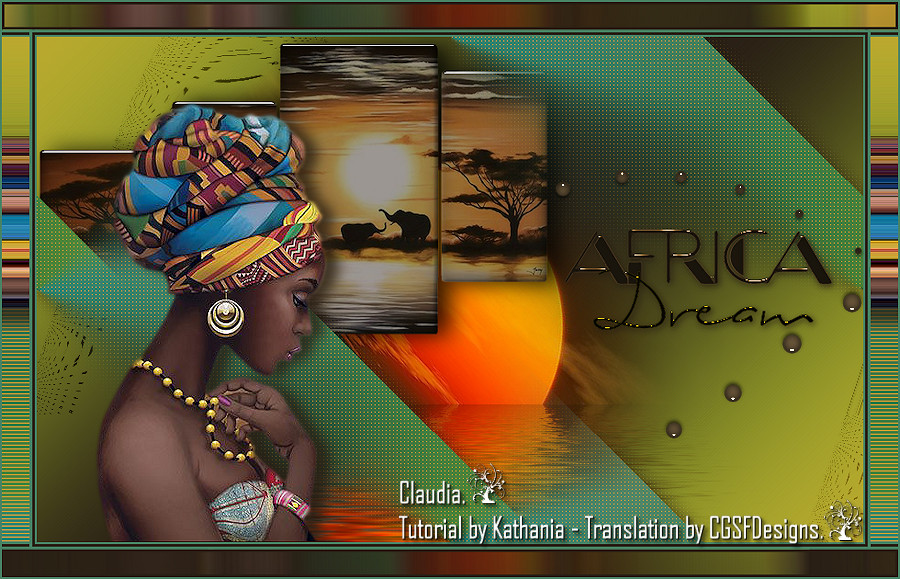
Deze tutorial is auteursrechtelijk beschermd door Kathania, alle rechten voorbehouden.
Elke verspreiding, zonder voorafgaande schriftelijke toestemming is geheel verboden.
Elke gelijkenis met een andere tutorial is puur toeval.
Deze les is geschreven in PaintShop Pro 2019 op 27-05-2022.
Ik heb de persoonlijke toestemming van Cathy om haar lessen te vertalen uit het Frans.
Wil je deze vertaling linken, dan moet je Cathy daarvoor persoonlijk toestemming om vragen !!!
Ik ben alleen maar de vertaler, de auteursrechten liggen volledig bij Cathy.
Merci beaucoup Cathy, que je pouvez traduire vos leçonsmen Néerlandais.
Claudia.
Materialen :
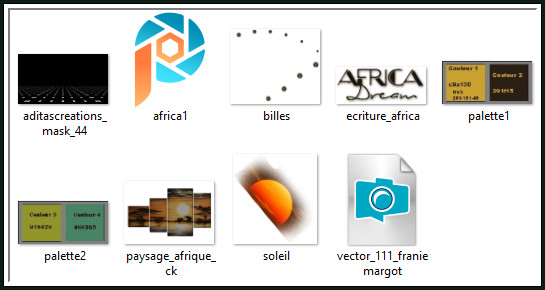
Het Masker "aditascreations_mask_44" steek je in de juiste map van jouw PSP versie : Corel_07/Maskers.
De Selecties "africa1" steek je in de juiste map van jouw PSP versie : Corel_12/Selecties.
Filters :
Mehdi - Wavy Lab 1.1.
Filters Unlimited 2.0.
Filter Factory Gallery V - Color Cocktail 1.2 ***
AP 01 [Innovations] - Lines - SilverLining.
Flaming Pear - Flood.
Horizonaus Mixed Bag - StripsareIn.
Toadies - Weaver ***
***Importeer de filters Filter Factory en Toadies in het filter "Filters Unlimited 2.0"
Kleurenpallet :
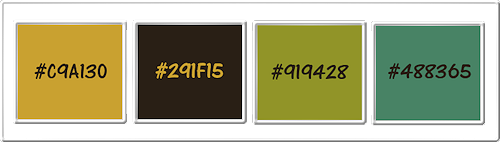
1ste kleur = #C9A130
2de kleur = #291F15
3de kleur = #919428
4de kleur = #488365
Wanneer je met eigen kleuren werkt speel dan met de mengmodus en/of dekking naar eigen inzicht.
Klik op onderstaande banner om naar de originele les te gaan :
![]()
1.
Ga naar het Kleurenpallet en zet de Voorgrondkleur op de 1ste kleur en de Achtergrondkleur op de 2de kleur.
Open een Nieuwe afbeelding van 900 x 550 px, transparant.
![]()
2.
Effecten - Insteekfilters - Mehdi - Wavy Lab 1.1 :
1ste vierkantje = 2de kleur / 2de = 1ste kleur / 3de = 3de kleur / 4de = 3de kleur
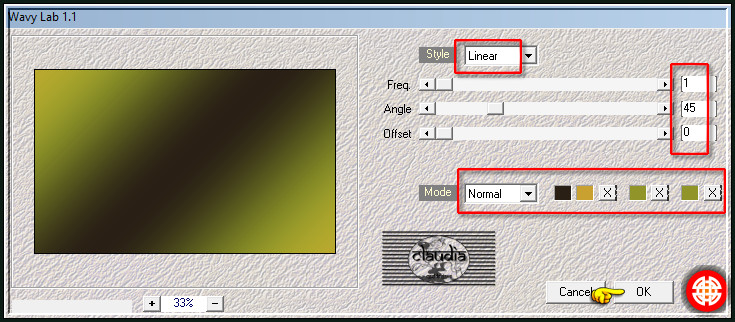
![]()
3.
Effecten - Randeffecten - Accentueren.
Lagen - Dupliceren.
![]()
4.
Effecten - Insteekfilters - <I.C.NET Software> - Filters Unlimited 2.0 - Filter Factory Gallery V - Color Cocktail 1.2 :
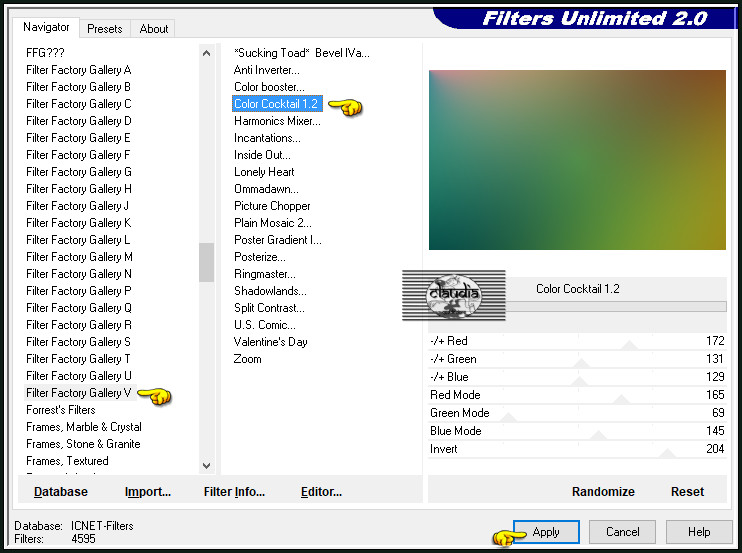
![]()
5.
Selecties - Selectie laden/opslaan - Selectie laden vanaf schijf : africa1
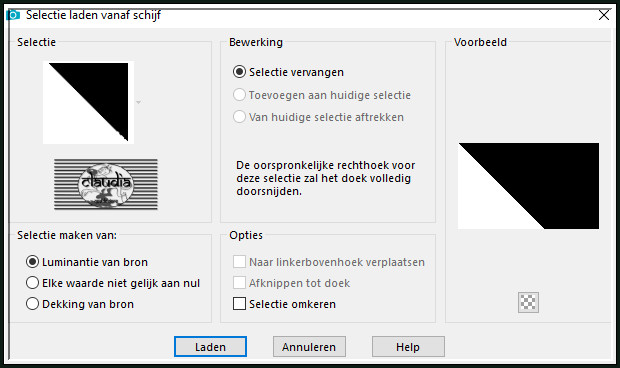
Selecties - Omkeren.
Druk 1 x op de Delete toets op het toetsenbord.
Selecties - Niets selecteren.
![]()
6.
Effecten - Afbeeldingseffecten - Naadloze herhaling :
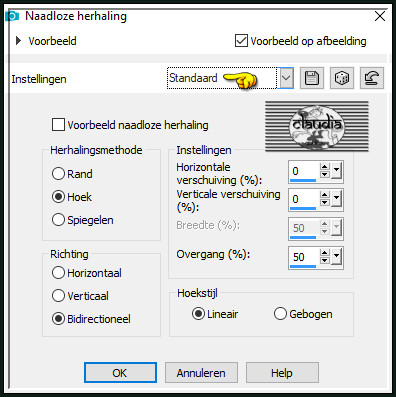
![]()
7.
Effecten - 3D-Effecten - Slagschaduw :
Verticaal = 2
Horizontaal = 2
Dekking = 80
Vervaging = 31
Kleur = 2de kleur
![]()
8.
Effecten - Insteekfilters - AP 01 [Innovations] - Lines - SilverLining :
![Effecten - Insteekfilters - AP 01 [Innovations] - Lines - SilverLining](../../images/Vertaalde_Lessen/Kathania/Africa-Dream/Plaatje4.jpg)
Als met andere kleuren werkt, neem dan de R-G-B waarden van jouw 1ste kleur en gebruik deze voor de onderste 3 getallen van het filter.
In de nieuwere PSP versies doe je het volgende :
*****
Bestand - Voorkeuren - Algemene programmavoorkeuren :
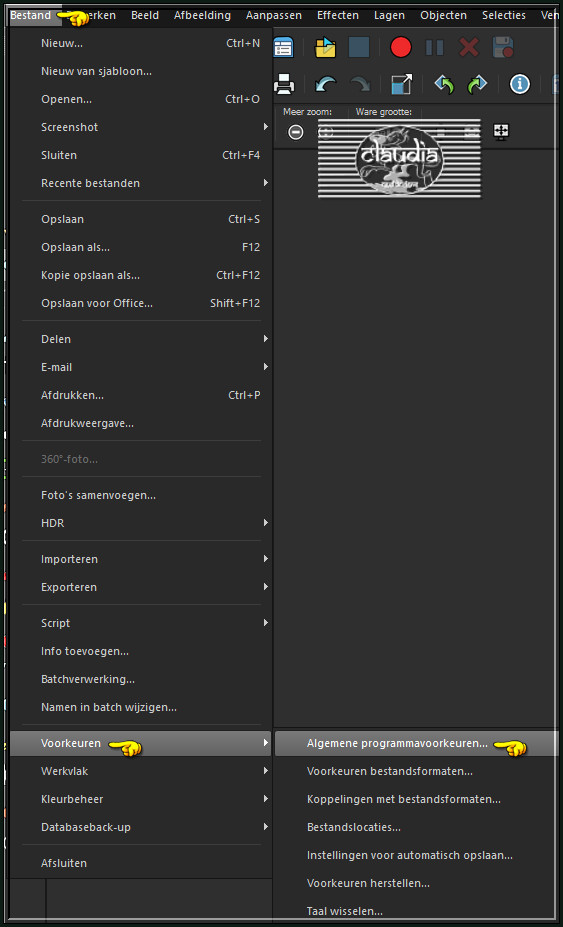
Klik in de linkerkolom om "Paletten" en in de rechterkolom vink je het vinkje aan bij "Klassieke materiaaleigenschappen gebruiken" :
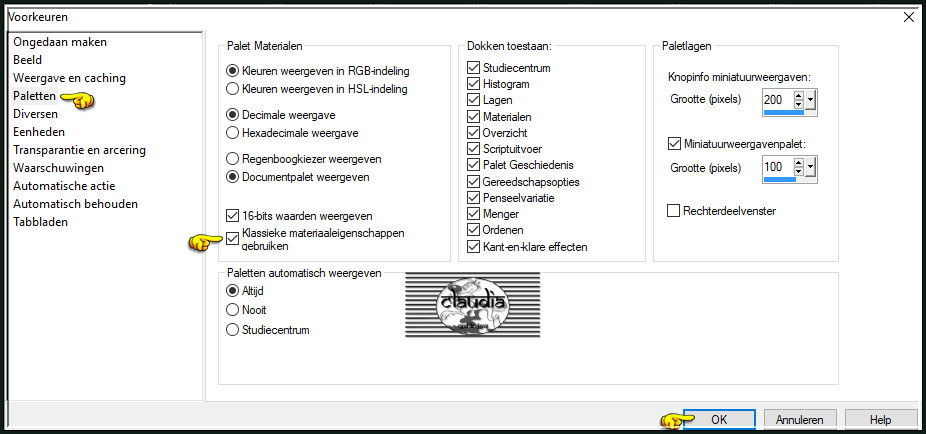
Schrijf deze 3 getallen op en in het filter "AP 01 [Innovations] - Lines - SilverLining"
en
gebruik je deze 3 getallen voor de onderste 3 getallen in het filter :
![Schrijf deze 3 getallen op en in het filter "AP 01 [Innovations] - Lines - SilverLining" en gebruik je deze 3 getallen voor de onderste 3 getallen in het filter](../../images/Vertaalde_Lessen/Kathania/Africa-Dream/Plaatje7.jpg)
*****
![]()
9.
Lagen - Nieuwe rasterlaag.
Vul deze laag met de 2de kleur.
Open uit de materialen het Masker "aditascreations_mask_44" en minimaliseer het.
Ga terug naar je werkje.
Lagen - Nieuwe maskerlaag - Uit afbeelding :
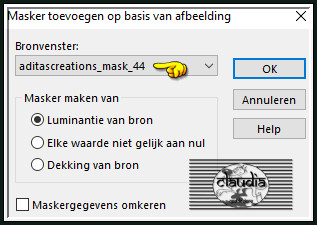
Lagen - Samenvoegen - Groep samenvoegen.
![]()
10.
Effecten - Vervormingseffecten - Golf :
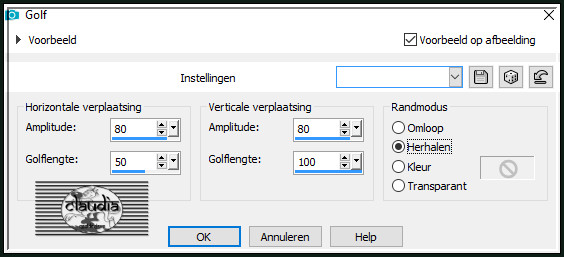
![]()
11.
Lagen - Schikken - Omlaag.
Lagen - Eigenschappen : zet de Mengmodus van deze laag op Overlay.
Het Lagenpallet ziet er nu zo uit :
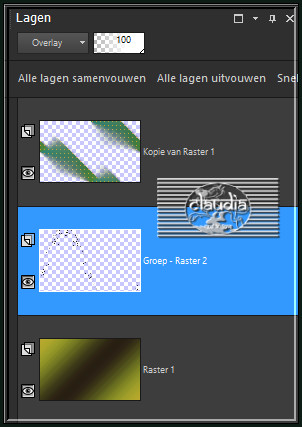
![]()
12.
Activeer de bovenste laag in het Lagenpallet (= Kopie van Raster 1).
Open uit de materialen de bewerkte tube "paysage_afrique_ck".
Bewerken - Kopiëren.
Ga terug naar je werkje.
Bewerken - Plakken als nieuwe laag.
![]()
13.
Lagen - Schikken - Omlaag.
Effecten - Afbeeldingseffecten - Verschuiving :
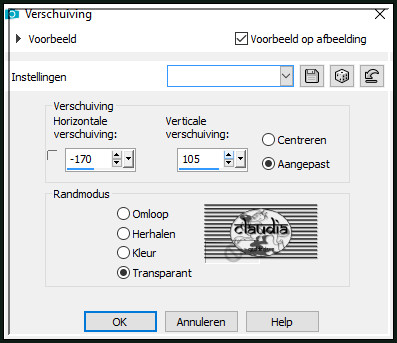
![]()
14.
Effecten - 3D-Effecten - Slagschaduw :
Verticaal = 1
Horizontaal = 13
Dekking = 80
Vervaging = 33
Kleur = Zwart (#000000)
![]()
15.
Open uit de materialen de bewerkte tube "soleil".
Bewerken - Kopiëren.
Ga terug naar je werkje.
Activeer de bovenste laag in het Lagenpallelt (= Kopie van Raster 1).
Bewerken - Plakken als nieuwe laag.
De tube staat gelijk goed.
![]()
16.
Lagen - Schikken - 2 x Omlaag schikken.
Effecten - Insteekfilters - Flaming Pear - Flood : Kleur = #000000
Ik heb de instelling bij "Horizon" op 70 moeten zetten
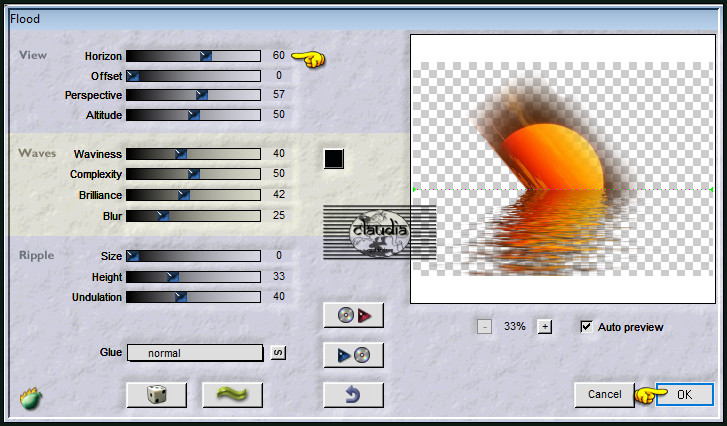
![]()
17.
Ga naar het Kleurenpallet en zet de Voorgrondkleur op de 4de kleur.
Activeer terug de bovenste laag (= Kopie van Raster 1).
Open uit de materialen het WordArt "ecriture_africa".
Kleur de tekst in als je met andere kleuren werkt of maak zelf een tekst.
Bewerken - Kopiëren.
Ga terug naar je werkje.
Bewerken - Plakken als nieuwe laag.
Plaats de tekst naar rechts :

![]()
18.
Het Lagenpallet ziet er nu zo uit :
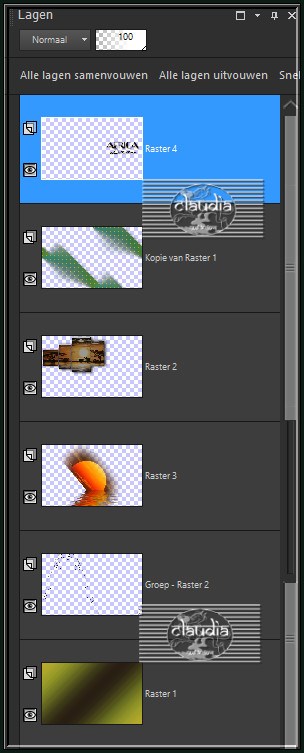
![]()
19.
Open uit de materialen de tube "vector_111_franiemargot".
Bewerken - Kopiëren.
Ga terug naar je werkje.
Bewerken - Plakken als nieuwe laag.
Afbeelding - Spiegelen - Horizontaal spiegelen.
![]()
20.
Effecten - Afbeeldingseffecten - Verschuiving :
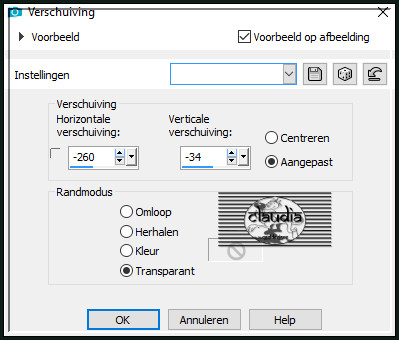
![]()
21.
Effecten - Afbeeldingseffecten - Verschuiving :
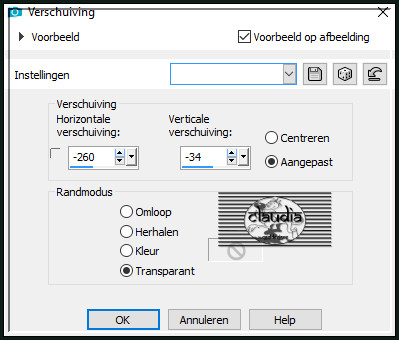
![]()
22.
Effecten - 3D-Effecten - Slagschaduw :
Verticaal = 2
Horizontaal = 14
Dekking = 80
Vervaging = 20
Kleur = 2de kleur
Aanpassen - Scherpte - Verscherpen.
![]()
23.
Afbeelding - Randen toevoegen : Symmetrisch aangevinkt
2 px met de 4de kleur
3 px met de 2de kleur
3 px met de 4de kleur
![]()
24.
Selecties - Alles selecteren.
Afbeelding - Randen toevoegen : 30 px met de 2de kleur, Symmetrisch aangevinkt.
![]()
25.
Selecties - Omkeren.
Effecten - Insteekfilters - Horizonaus Mixed Bag - StripesareIn :
Als je 1 van deze 2 filters hebt, moet je er verder niets aan veranderen, we nemen de standaard instellingen
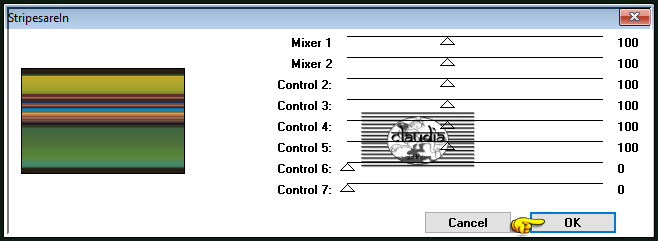
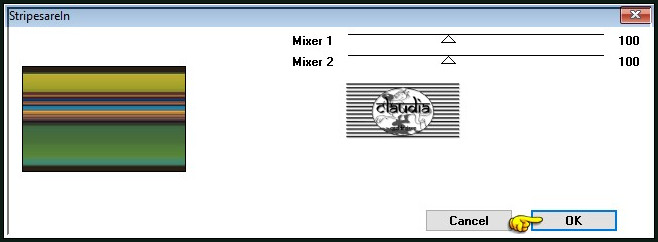
![]()
26.
Selecties - Niets selecteren.
Activeer de Toverstaf met deze instellingen :

![]()
27.
Ga terug naar je werkje en selecteer de bovenste en de onderste rand van je werkje :
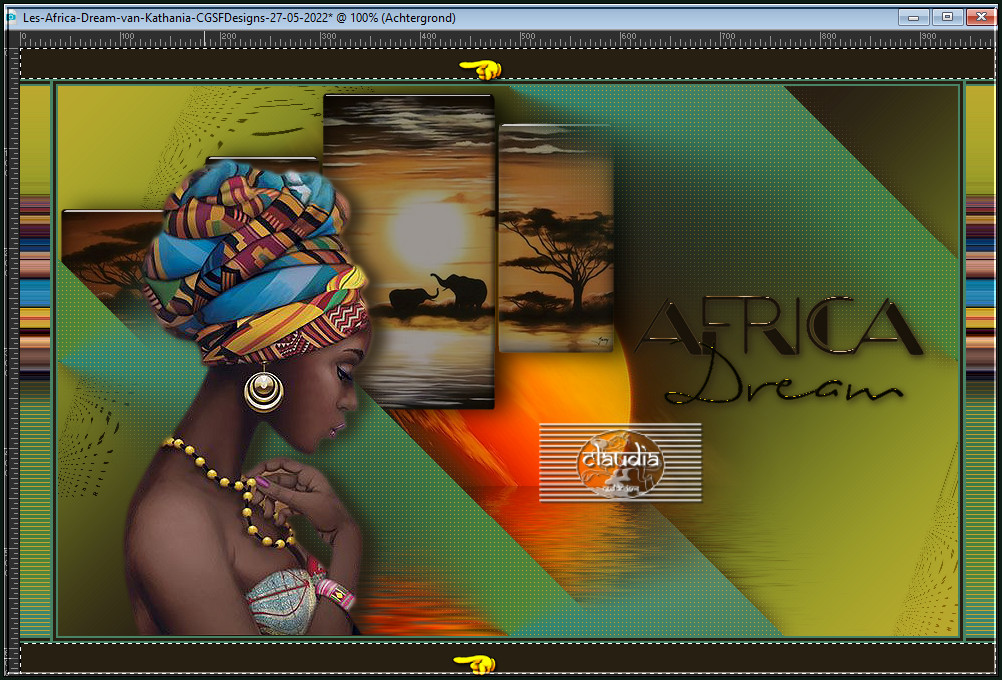
Effecten - Insteekfilters - <I.C.NET Software> - Filters Unlimited 2.0 - Toadies - Weaver :
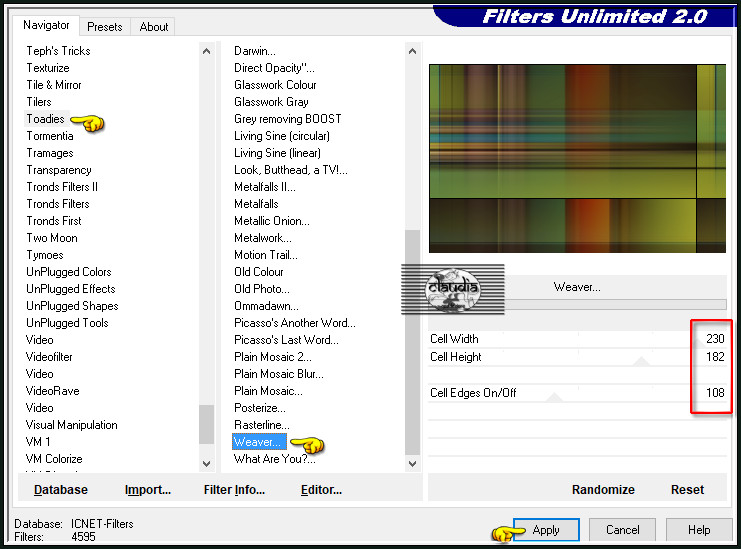
![]()
28.
Laat de selectie actief !!!
Effecten - Vervormingseffecten - Wind :
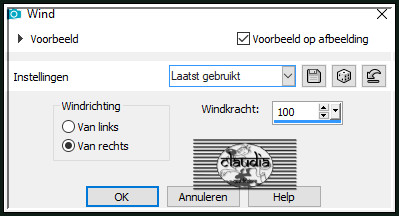
![]()
29.
lagen - Nieuwe rasterlaag.
Vul de selectie met de 2de kleur.
![]()
30.
Selecties - Wijzigen - Inkrimpen : Aantal pixels = 3.
Druk 1 x op de Delete toets op het toetsenbord.
Selecties - Niets selecteren.
![]()
31.
Afbeelding - Randen toevoegen : 2 px met de 4de kleur, Symmetrisch aangevinkt.
![]()
32.
Afbeelding - Formaat wijzigen : 900 px, breedte, formaat van alle lagen wijzigen aangevinkt.
Aanpassen - Scherpte - Verscherpen.
![]()
33.
Open uit de materialen het element "billes".
Kleur het element in als je met andere kleuren werkt.
Bewerken - Kopiëren.
Ga terug naar je werkje.
Bewerken - Plakken als nieuwe laag.
Plaats de bollen zoals op het voorbeeld :

![]()
34.
Lagen - Nieuwe rasterlaag.
Plaats hierop jouw watermerk.
Lagen - Samenvoegen - Alle lagen samenvoegen.
Sla je werkje op als JPG-formaat en daarmee ben je aan het einde gekomen van deze mooie les van Kathania.
© Claudia - Mei 2022.






